- Autore Jason Gerald [email protected].
- Public 2024-01-19 22:13.
- Ultima modifica 2025-01-23 12:21.
Questo articolo spiega come disattivare la funzione del dispositivo Android che inserisce automaticamente la parola che hai "previsto" da digitare.
Fare un passo
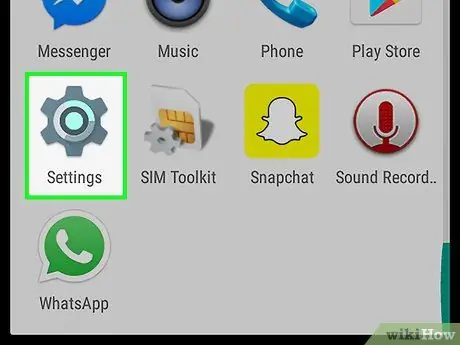
Passaggio 1. Aprire il menu delle impostazioni del dispositivo ("Impostazioni")
Generalmente, questo menu è indicato da un'icona a forma di ingranaggio (⚙️), ma a volte viene visualizzato in un'icona della barra di scorrimento.
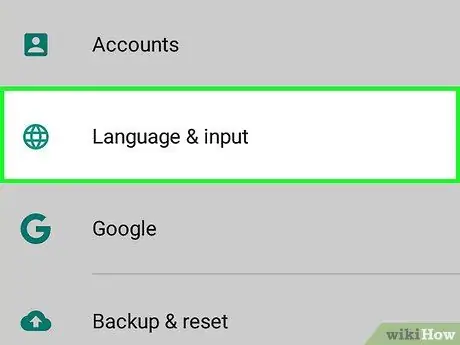
Passaggio 2. Scorri lo schermo e tocca Lingua e immissione
Questa opzione si trova nella sezione del menu " PERSONALE ".
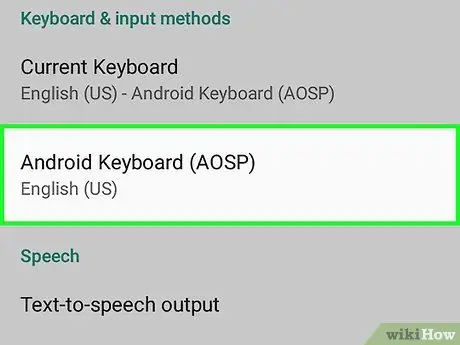
Passaggio 3. Toccare la tastiera attualmente attiva
Di solito, la tastiera attiva/visualizzata è “ Tastiera Android " o " Tastiera Google ”.

Passaggio 4. Toccare il pulsante Correzione testo
Generalmente, questo pulsante si trova al centro del menu.
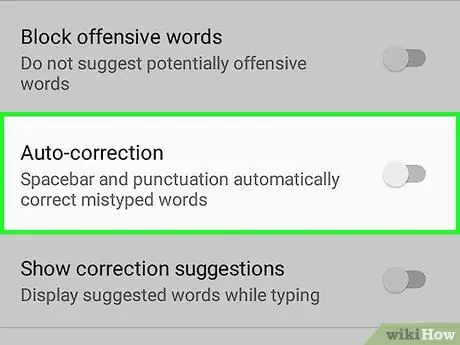
Passaggio 5. Spostare l'interruttore "Correzione automatica" in posizione "Off"
Successivamente, il colore del pulsante cambierà in bianco.
- Su alcuni dispositivi, questo pulsante potrebbe essere sostituito da una casella che devi deselezionare.
- La funzione di correzione automatica può essere riattivata dopo aver eseguito un aggiornamento del dispositivo. Pertanto, è necessario spegnerlo nuovamente.
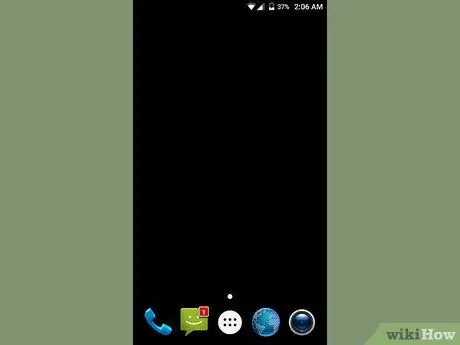
Passaggio 6. Premere il pulsante "Home"
Ora, il testo che hai inserito non verrà più corretto automaticamente quando digiti un messaggio attraverso il dispositivo.






